怎样删除微信中的小程序
更新时间:2023-12-02 12:45:41作者:yang
微信小程序作为一种新兴的应用形式,已经成为我们日常生活中不可或缺的一部分,随着时间的推移,我们可能会在微信中安装大量的小程序,这不仅占据了我们的手机存储空间,还可能导致我们的微信界面变得杂乱无章。了解如何删除微信中的小程序变得尤为重要。接下来我们将介绍怎样删除微信中的小程序,以帮助您优化微信使用体验,让您的微信界面更加整洁有序。
步骤如下:
1.打开手机微信客户端并登录需要删除小程序的那个账号。
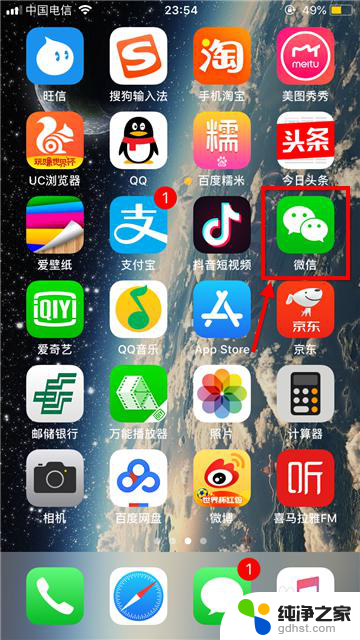
2.在主界面右下角点击发现;进入发现后选择最后一项小程序。
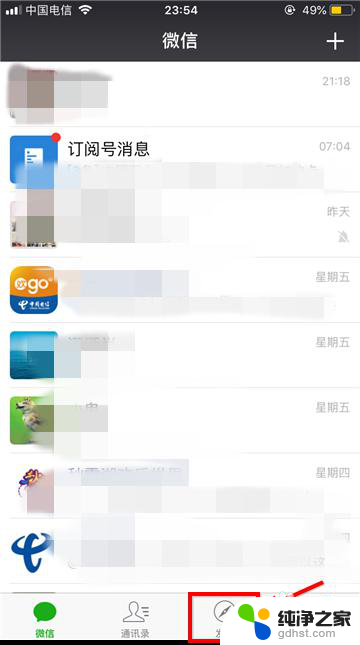
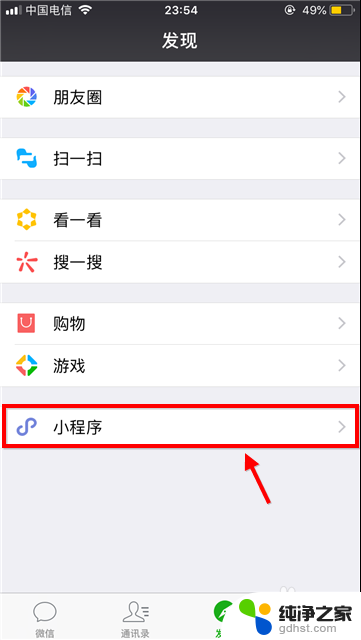
3.只要使用过的小程序都会出现在最近使用列表中,只有手动添加后才会出现在我的小程序列表中。被添加的程序末端有星标图案。
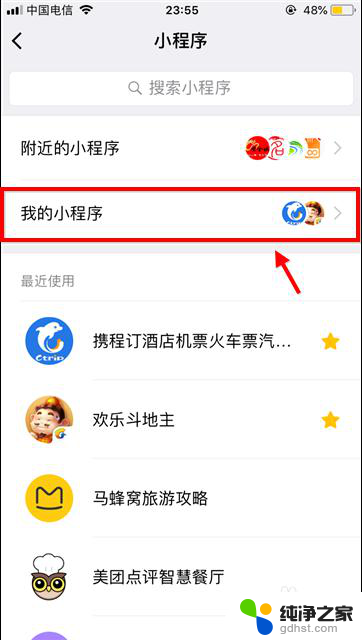
4.如果仅仅需要将程序从我的小程序列表中移除:
首先点击我的小程序,然后点击右上角编辑图标,然后勾选需要移除的程序。

5.还有一种方法是在最近使用列表中向左滑动小程序,然后选择移除。
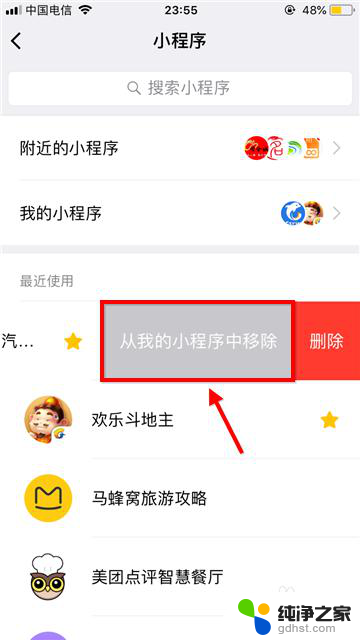
6.那么如何删除微信小程序呢?
彻底删除的方法是在最近使用列表中向左滑动小程序,然后选择删除。
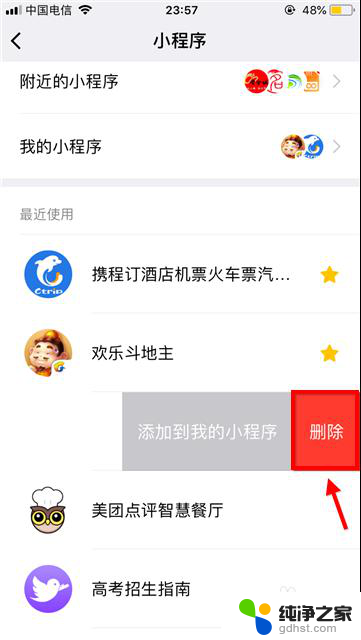
7.在确认框中再次点击删除,这样不需要的小程序就彻底消失了。
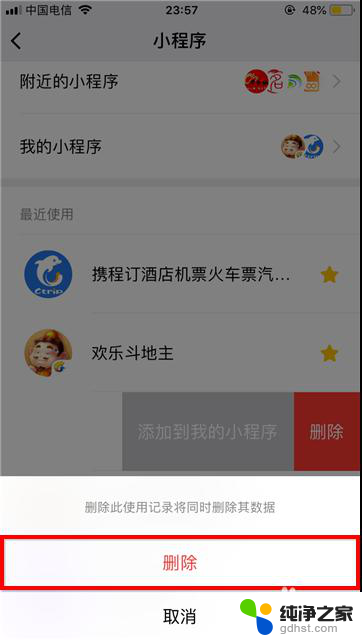
以上就是删除微信中的小程序的全部内容的步骤,如果有遇到相同问题的用户,可以参考本文中介绍的步骤进行修复,希望能对大家有所帮助。
- 上一篇: 如何显示返回键屏幕底部
- 下一篇: 打印机能打文档不能打印图片怎么办
怎样删除微信中的小程序相关教程
-
 怎样删除微信里的小程序
怎样删除微信里的小程序2023-12-30
-
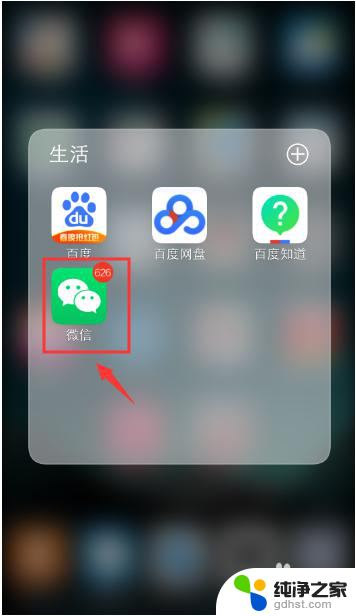 微信删除最近使用小程序
微信删除最近使用小程序2024-04-16
-
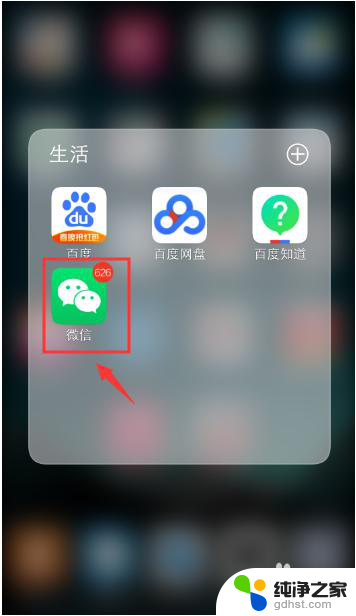 怎么删除微信最近使用小程序
怎么删除微信最近使用小程序2024-04-18
-
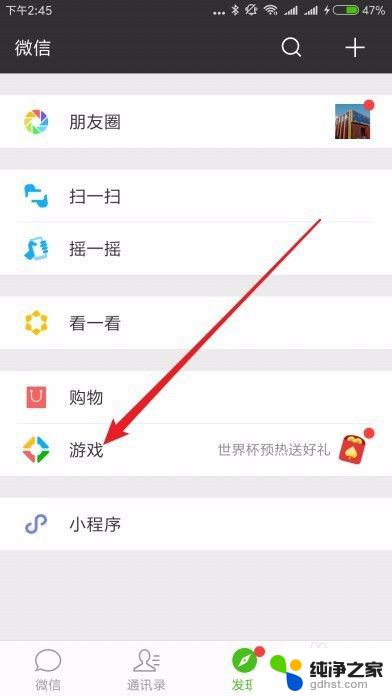 微信的游戏小程序怎么关闭
微信的游戏小程序怎么关闭2023-12-09
电脑教程推荐
- 1 如何让电脑玩游戏不卡
- 2 excel筛选不能用怎么办
- 3 文件怎么批量修改后缀
- 4 复印机怎么扫描到电脑上
- 5 微信视频怎么没有声音了
- 6 插入u盘在电脑上怎么打开
- 7 文档怎么解除只读模式
- 8 微信登录不了是什么原因
- 9 奇瑞qq怠速忽高忽低怎么回事
- 10 阿里云盘 网络错误